Aegisub教程及特效代码应用
- 时间:2015年04月02日 11:09:53 来源:魔法猪系统重装大师官网 人气:9352
Aegisub是业界公认的一款字幕制作软件,其被各字幕组和字幕制作爱好者广泛应用于演唱会、OP、PV、电视剧、动漫等方面的字幕制作中。
它拥有优良的时间轴编排能力,更值得关注的是,它的特效制作能力已经到了很高的水准。
鉴于网上Aegisub相关教程较为零散,还没有形成一个较完整的体系,所以将在Vmoe吧里通过转载以及编写教程,来形成一个较为系统的Aegisub教程体系~便于初学者入门与提高。
| 软件名称: | 电影字幕编辑器(Aegisub)v3.2.2免费中文版 |
| 软件大小: | 18.4M  |
| 下载地址: | http://www.pc6.com/softview/SoftView_56384.html |
第一部分:Aegisub使用教程
第一部分的教程目录:
一 aegisub的结构及其各部分作用
二 怎样用aegisub写字幕
三 一些常见问题
一 aegisub的结构及其各部分作用
点击看大图 这是aegisub的总面图 常常是点击这里来保存或者打开字幕
常常是点击这里来保存或者打开字幕 经常是通过这里来设置相应的字体样式
经常是通过这里来设置相应的字体样式 通过这里来修正延迟或者是提前的时间
通过这里来修正延迟或者是提前的时间 通过这里来打开制作字幕的视频
通过这里来打开制作字幕的视频
以上四个是比较常用的,因为是基础向所以其他的不做讲解。
仔细观察的话我们会发现在标题栏的下面有许多小标志 以下来说几个我常用的 可以直接打开样式处理器
可以直接打开样式处理器 直接打开平移时间框
直接打开平移时间框
下面继续介绍(众:就两个啊!
再下面的就是这些了,唯一要说明的就是
这个是你目前可以选择使用的字体样式
以上,这个就是我们用来写字幕用的时间轴了
依次分别是 开始时间 结束时间 持续时间
继续
这些就是用来设置字体样式的部分了
前面四个不用说大家也都知道吧 粗体 斜体 下划线 删除线
要介绍的是靠后一些的 字体名称
字体名称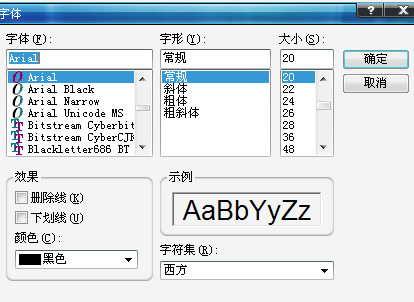
点开之后会出现这样 在设置字幕的时候 这个功能非常方便喔 主要颜色 顾名思义就是字体的主要颜色 点击开会出现这个边框选项
主要颜色 顾名思义就是字体的主要颜色 点击开会出现这个边框选项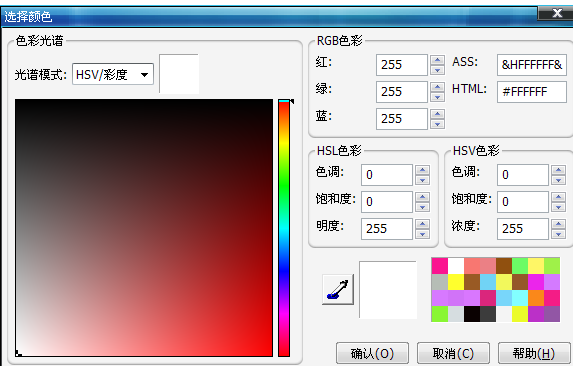
一般的大多数设置都用不到 字幕的颜色是主要是取决于视频的场景和视频本身带有的原字幕所决定的 颜色我们主要通过这个,叫做取色笔的东东,会在后面讲怎么用
颜色我们主要通过这个,叫做取色笔的东东,会在后面讲怎么用 次要颜色 点击开和主要颜色一样 作用也基本一样 所以不再讲解
次要颜色 点击开和主要颜色一样 作用也基本一样 所以不再讲解 边框颜色就是字体边框的颜色 举个例子来说
边框颜色就是字体边框的颜色 举个例子来说  字体本来的颜色是黑色 一旦改了边框颜色之后就会变成其他的颜色
字体本来的颜色是黑色 一旦改了边框颜色之后就会变成其他的颜色
这里我们改成红色来看看 于是就变成这样了
于是就变成这样了 阴影颜色 同样举个例子
阴影颜色 同样举个例子 阴影颜色是黑色 我们改成黄色来看看
阴影颜色是黑色 我们改成黄色来看看
就变成了 
大家明白了吧、、、 提交 当以上都搞定之后就可以按这个把字幕提交上去喽~
提交 当以上都搞定之后就可以按这个把字幕提交上去喽~  这个就按勾选时间就可以了 (赋飘:在对字幕时间同步要求较高的时候会用帧
这个就按勾选时间就可以了 (赋飘:在对字幕时间同步要求较高的时候会用帧
这个白白的框子就是用来输入字幕内容,使用样式,特效等等一切的地方
这个就是设置好了并提交上的字幕的样板了 就不做多介绍了
第一部分的第一单元结束
有一部分是打开视频才出现的 在第二部分中讲解 所以第一部分就不单独列出来了。
本文导航
- 第1页: 首页
- 第2页: 怎样用aegisub写字幕
- 第3页: 一些常见问题









